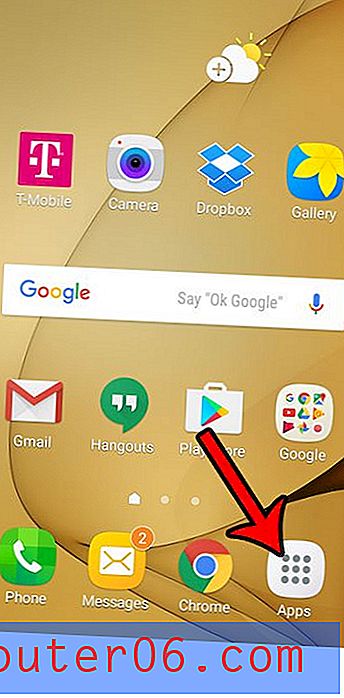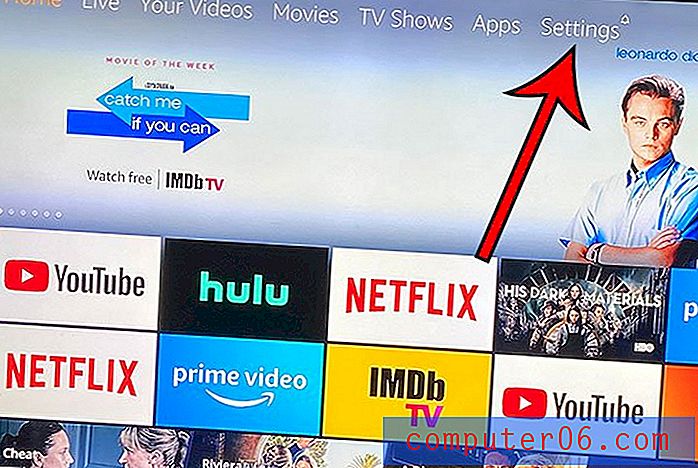Jak korzystać z AirPlay w iOS 7 na iPhonie 5
Na rynku dekoderów istnieje duża konkurencja między Roku, Apple TV, Chromecastem i kilkoma innymi. Większość oferuje sposoby oglądania treści z serwisów Netflix, Hulu i HBO Go, więc trudno jest wyróżnić jedno urządzenie. Apple TV ma jednak niesamowitą funkcję o nazwie AirPlay, której można używać z urządzeniami z systemem iOS, takimi jak iPhone lub iPad.
Za pomocą AirPlay można przesyłać strumieniowo treści z iPhone'a do Apple TV, aby można je było odtwarzać w telewizorze. Ta funkcja jest bardzo fajna i działa wyjątkowo dobrze, gdy wiesz, jak z niej korzystać. Kontynuuj czytanie poniżej, aby dowiedzieć się, jak korzystać z AirPlay między iPhonem a Apple TV.
SolveYourTech.com jest uczestnikiem Amazon Services LLC Associates Program, partnerskiego programu reklamowego zaprojektowanego w celu zapewnienia stronom możliwości zarabiania opłat reklamowych poprzez reklamę i linkowanie do Amazon.com.
Airplay w iOS 7 na Apple TV
Ten samouczek został napisany na telefonie iPhone 5 z systemem operacyjnym iOS 7 w wersji. Jeśli ekrany wyglądają inaczej niż te na poniższym obrazie, prawdopodobnie korzystasz z wcześniejszej wersji systemu iOS. Możesz przeczytać ten artykuł, aby dowiedzieć się, jak zaktualizować iPhone'a 5 do iOS 7.
W tym samouczku założono również, że masz urządzenie Apple TV, ponieważ to urządzenie jest wymagane do korzystania z AirPlay do oglądania treści z telefonu na telewizorze. Jeśli nie masz Apple TV, możesz sprawdzić ceny i przeczytać recenzje na Amazon tutaj.
Krok 1: Włącz telewizor, włącz Apple TV i przełącz telewizor na kanał wejściowy, do którego podłączony jest Apple TV.
Krok 2: Sprawdź, czy Apple TV i iPhone 5 są w tej samej sieci bezprzewodowej. Możesz dowiedzieć się, jak podłączyć iPhone'a do sieci Wi-Fi tutaj.
Krok 3: Przesuń palcem w górę od dolnej krawędzi ekranu głównego telefonu iPhone, w którym zostanie wyświetlone Centrum sterowania, jak na obrazku poniżej.

Krok 4: Dotknij przycisku AirPlay . Jeśli nie widzisz przycisku AirPlay, oznacza to, że Apple TV i iPhone nie są w tej samej sieci bezprzewodowej lub AirPlay jest wyłączony w Apple TV. Możesz przeczytać ten artykuł, aby dowiedzieć się, jak włączyć lub wyłączyć AirPlay na Apple TV.
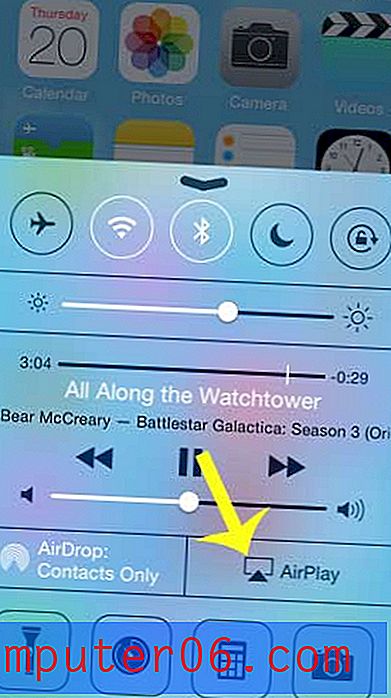
Krok 5: Wybierz opcję Apple TV .
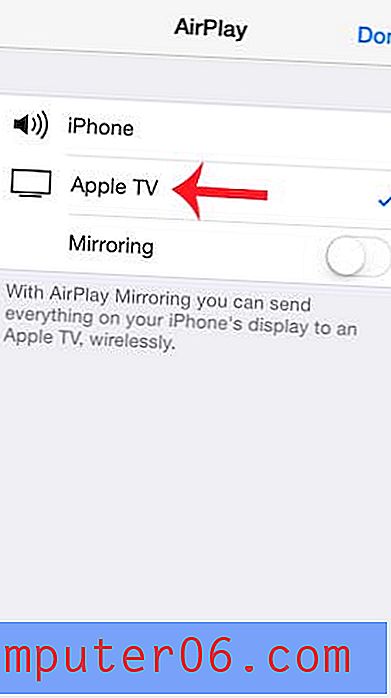
Krok 6: Dotknij przycisku po prawej stronie Mirroring, jeśli chcesz włączyć mirroring. Spowoduje to wysłanie kopii ekranu iPhone'a do telewizora. Może to być pomocne, jeśli chcesz wyświetlić aplikację lub stronę internetową na ekranie, ale jeśli chcesz po prostu słuchać muzyki przez telewizor, prawdopodobnie nie musisz korzystać z funkcji Mirroring.
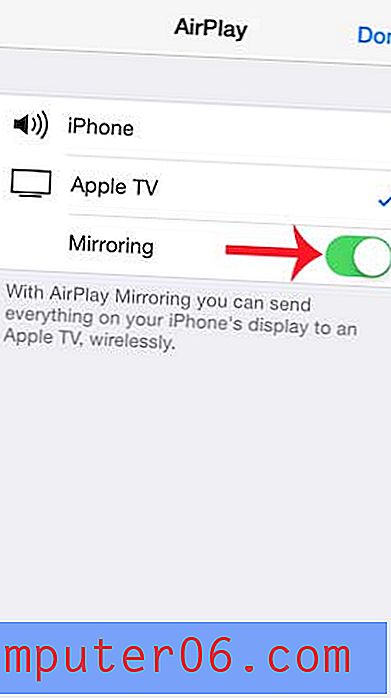
Czy wiesz, że możesz używać AirPlay do oglądania filmów Amazon Instant na swoim telewizorze? Przeczytaj ten artykuł, aby dowiedzieć się, jak to zrobić.